Comment réinitialiser votre mot de passe de verrouillage Android
Il est assez facile de se souvenir d'un PIN ou d'un modèle, mais il est fréquent d'oublier le mot de passe de l'écran de verrouillage Android. Cet article vous expliquera comment réinitialiser un mot
• Enregistré à: Déverrouillage • Solutions éprouvées
- Partie 1. Comment réinitialiser un téléphone Android ?
- Partie 2. Comment réinitialiser le mot de passe Android en utilisant Google
- Partie 3. Comment réinitialiser le mot de passe Android en utilisant le retour à l'état d'usine
- Partie 4. Dr.Fone - Déverrouillage de l'écran Android : Une manière directe de débloquer son téléphone
Partie 1. Comment réinitialiser un téléphone Android ?
L'appareil devient inaccessible et requiert une réinitialisation du mot de passe. Mais il n'y a pas de façon simple de le faire. L'une nécessite un compte Gmail et l'autre supprime toutes les données. Aujourd'hui, nous vous expliquerons comment réinitialiser le mot de passe Android de 3 manières. Elles peuvent être utilisées pour réinitialiser le mot de passe Android et utiliser à nouveau le téléphone. Mais si quelqu'un doit effectuer un retour à l'état d'usine, il devra compter sur les sauvegardes pour récupérer ses données. Commençons maintenant avec la première manière et voyons comment réinitialiser un téléphone Android.
Partie 2. Comment réinitialiser son mot de passe en utilisant Google
Pour réinitialiser un mot de passe d'un téléphone en utilisant Google, vous devez connaître vos identifiants Google. Le compte Google doit également être activé sur le téléphone. Suivez-ensuite ces étapes pour réinitialiser votre mot de passe.
Etape 1: Accéder à la connexion à Google
Entrez le mauvais mot de passe 5 fois jusqu'à ce que votre Android vous demande si vous avez oublié votre mot de passe. Cliquez sur ce bouton et choisissez "Saisir mes identifiants Google".
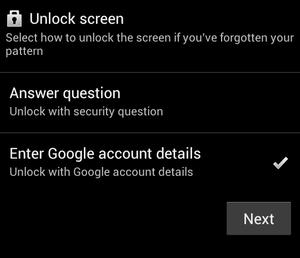
Etape 2: Entrer les identifiants et réinitialiser le mot de passe Android
Entrez maintenant vos identifiants Google. Vous pourrez réinitialiser votre mot de passe et accéder à votre téléphone.
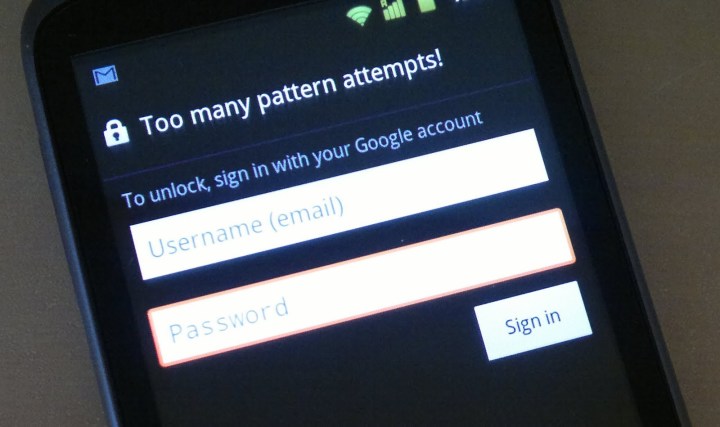
Partie 3. Comment réinitialiser son mot de passe en utilisant le retour à l'état d'usine
Cette méthode peut être utilisée lorsque aucune autre ne fonctionne. Elle effacera toutes vos données, donc il est mieux d'avoir créé des sauvegardes. Suivez les étapes pour réinitialiser votre mot de passe.
Etape 1: Débuter le retour à l'état d'usine
Eteignez votre téléphone Android. Gardez ensuite enfoncés le bouton de verrouillage, le bouton home et le bouton volume haut. Vous serez dans le mode restauration d'où vous pourrez lancer le retour à l'état d'usine.
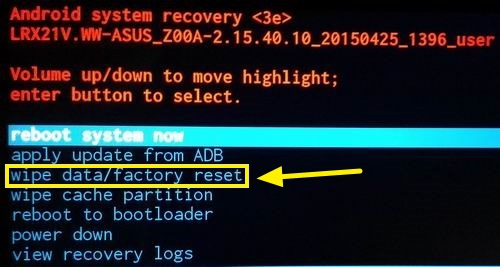
Etape 2: Retour à l'état d'usine
Utilisez ensuite les boutons de volume pour aller sur l'option "Effacer les données / Réinitialisation d'usine" et appuyez sur le bouton de verrouillage pour la sélectionner. Attendez la fin du processus.
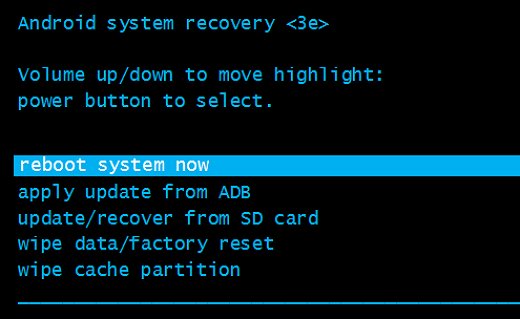
Etape 3: Redémarrage et réinitialisation du mot de passe
Dans les options disponibles, choisissez "Redémarrer le système maintenant". Lorsque le téléphone sera allumé, vous pourrez réinitialiser votre mot de passe.
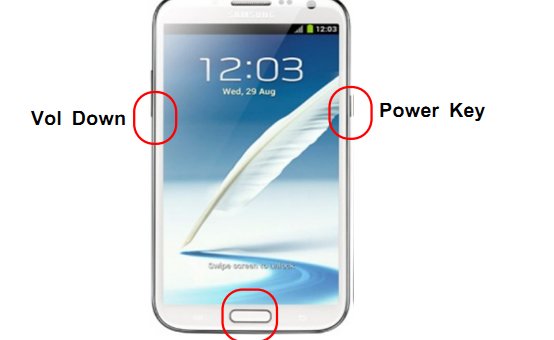
Partie 4. Dr.Fone - Déverrouillage de l'écran Android : Une manière directe de débloquer son téléphone
Utiliser Dr.Fone - Déverrouillage de l'écran vous permet de réinitialiser le mot de passe Android et déverrouiller votre téléphone. Il n'y a pas de risque de perte de données et le programme fonctionne pour différents systèmes de verrouillage. Il peut réinitialiser un verrouillage par mot de passe, modèle, PIN ou empreinte digitale en moins de 5 minutes. C'est très simple à utiliser et ne demande aucune connaissance technique.
Wondershare vous offre 100% de sécurité car il n'autorise l'accès qu'à vous. Il est simple à utiliser et garde toutes les données de l'appareil Android intactes.

Dr.Fone - Déverrouillage de l'écran
Retire 4 types de verrouillage écran sans perte de données
- Peut supprimer 4 types de verrouillage - modèle, PIN, mot de passe et empreinte digitale.
- Ne retire que le verrouillage, aucune perte de données.
- Aucunes connaissances en technologie requises. Tout le monde peut le faire.
- Fonctionne sur les gammes Samsung Galaxy S/Note/Tab. Plus à venir.
Comment réinitialiser le mot de passe Android avec Dr.Fone - Déverrouillage de l'écran?
Etape 1: Sélectionnez "Déverrouiller"
Ouvrez le programme. Sélectionnez ensuite "Déverrouiller" et cliquez sur "Déverrouiller" sur la droite de la fenêtre. Avec cette option vous pouvez réinitialiser le mot de passe Android et retirer le PIN, mot de passe, modèle et empreinte digitale de votre écran de verrouillage.

Maintenant, connectez votre téléphone Android à l'ordinateur et sélectionnez "Commencer" pour continuer.
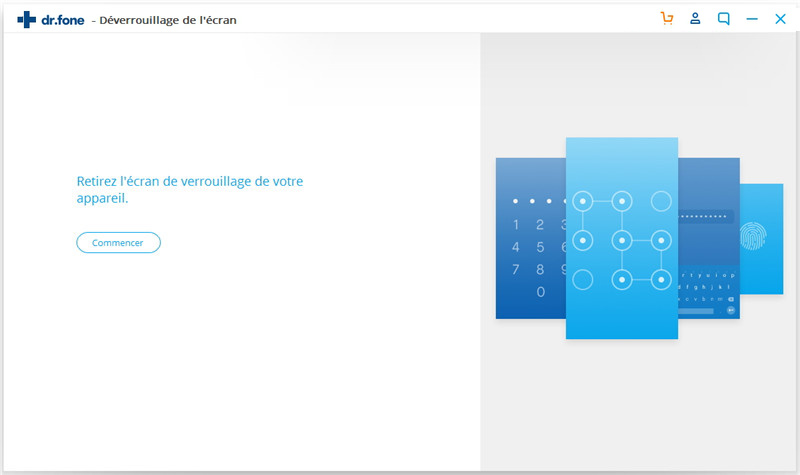
Etape 2: Activer le mode de téléchargement
Vous devez mettre votre appareil en mode téléchargement. Pour cela, suivez les instructions données par Wondershare:
- 1. Eteignez l'appareil Android
- 2. Maintenez enfoncés le bouton volume bas ainsi que le bouton home et le bouton de verrouillage simultanément
- 3. Appuyez maintenant sur le bouton volume haut pour passer en mode téléchargement
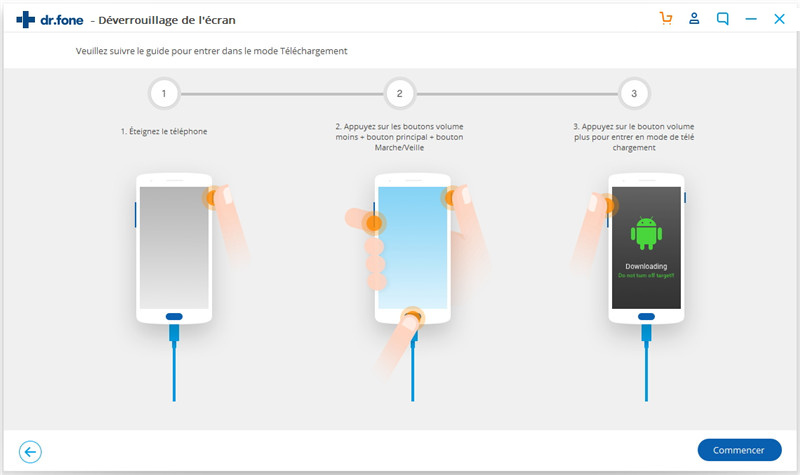
Etape 3: Télécharger le pack de restauration
Lorsque le téléphone sera en mode téléchargement, le programme commencera automatiquement le téléchargement du pack de restauration. Patientez jusqu'à la fin du téléchargement.
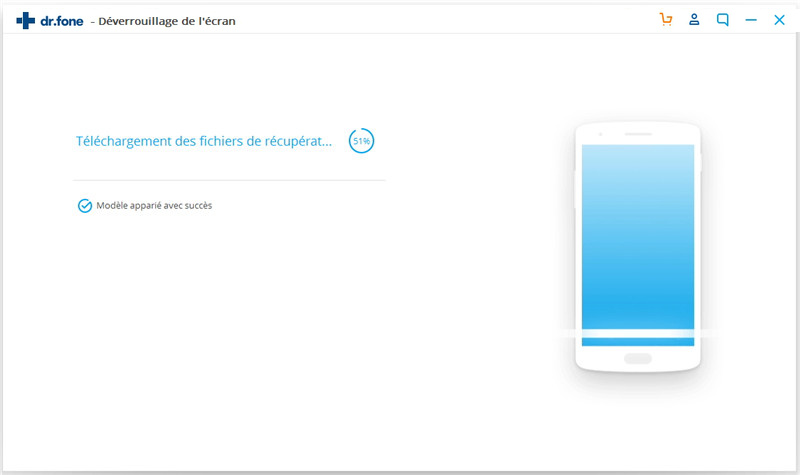
Etape 4: Retirer le mot de passe Android sans perte de données
Le pack de restauration sera bientôt téléchargé. Ensuite, le programme commencera le retrait de l'écran de verrouillage. A la fin de la procédure, vous pourrez accéder à toutes les données de votre appareil Android et réinitialiser le mot de passe.
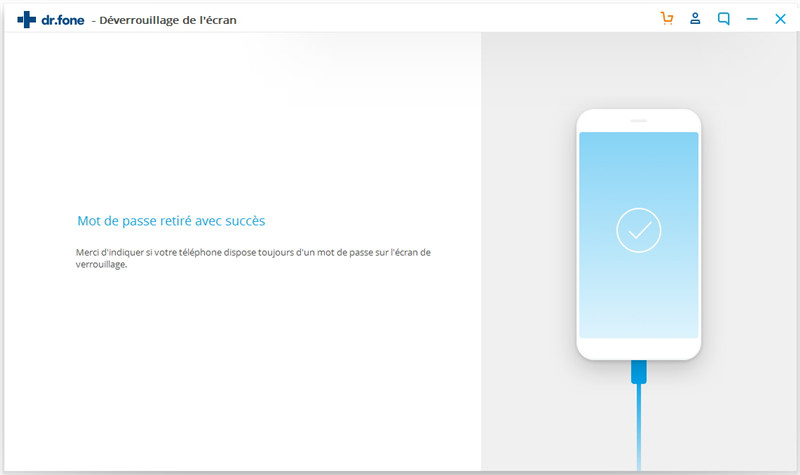
Ces étapes simples vont vous permettre de retirer votre verrouillage écran facilement, sans aucun souci. Vous n'avez pas à vous inquiéter de perdre vos données et vous pourrez réinitialiser votre mot de passe. Même si vous avez oublié votre mot de passe et vous demandez comment utiliser à nouveau votre téléphone Android, ces conseils simples vous aideront.
Déverrouillage
- Déverrouillage iOS
- 1. Déverrouiller iPhone sans mot de passe
- 2. Déverrouiller iPhone désactivé sans iTunes
- 3. Réinitialiser iPhone verrouillé
- 4. Débloquer iPad sans mot de passe
- 5. Réinitialiser iPad sans mot de passe
- 6. Déverrouiller iPad sans restauration
- 7. Déverrouiller iPad si mot de passe oublié
- Déverrouillage Android
- 1. Logiciel pour déverrouiller Android
- 2. Déverrouiller Android sans configuration d'usine
- 3. Déverrouiller Android sans compte Google
- 4. Pirater mot de passe Wi-Fi sur Android
- 5. Déverrouiller Samsung avec code de déblocage
- 6. Débloquer un téléphone Samsung
- 7. Contourner Android avec apple d'urgence








Blandine Moreau
Membre de l'équipe d'experts Dr.Fone, axé sur la résolution des problèmes d'utilisation du téléphone mobile.